10 gratis apps med sjove ansigter til Android - smil mere muntert!
10 gratis apps med sjove ansigter til Android. At smile er en fantastisk måde at løfte humøret på og dele positiv energi med dem omkring dig. Og hvad …
Læs artikel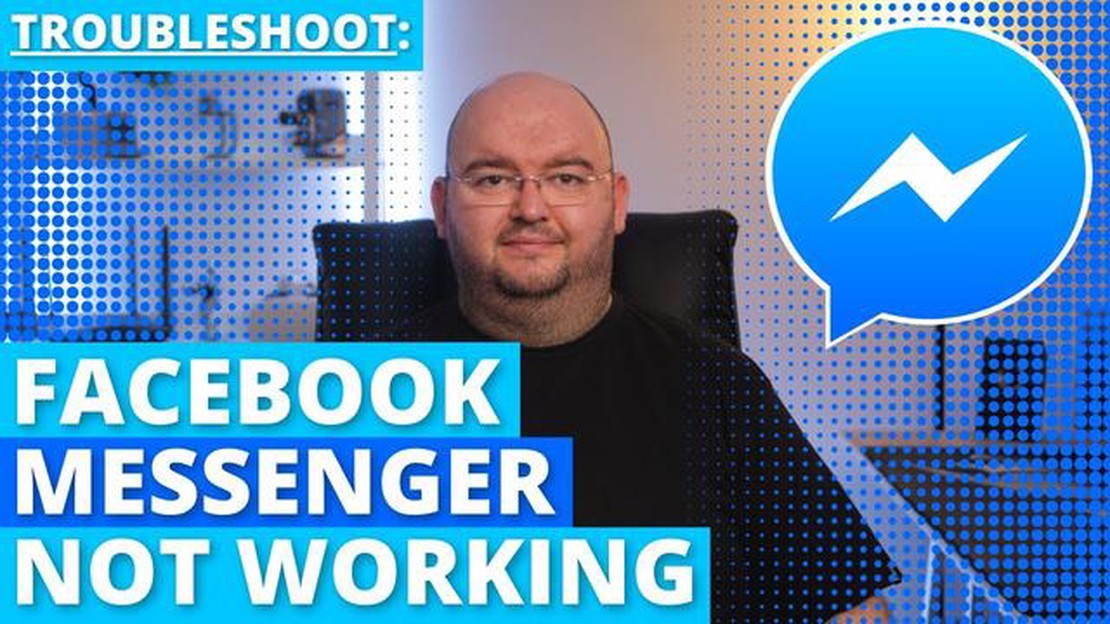
Facebook Messenger er en af de mest populære messaging-apps, som bruges af millioner af mennesker verden over. Den er dog ikke fri for lejlighedsvise problemer, og et af de almindelige problemer, brugerne støder på, er, at de ikke kan sende beskeder. Hvis du oplever dette problem, skal du ikke bekymre dig, da der er flere løsninger, du kan prøve for at løse problemet med, at Facebook Messenger ikke sender beskeder.
Det første, du kan gøre, er at tjekke din internetforbindelse. En dårlig eller ustabil internetforbindelse kan få beskeder til ikke at blive sendt. Sørg for, at du har en stærk og stabil Wi-Fi- eller mobildataforbindelse. Du kan også prøve at slukke for dit Wi-Fi og bruge mobildata, eller omvendt, for at se, om det løser problemet.
En anden mulig løsning er at rydde cache og data i Facebook Messenger-appen. Nogle gange kan ophobet cache og data forstyrre appens funktionalitet. For at gøre dette skal du gå til din enheds indstillinger, finde afsnittet “Apps” eller “Application Manager”, finde Facebook Messenger og derefter trykke på “Clear Cache” og “Clear Data”. Husk, at hvis du rydder data, bliver du logget ud af appen, så sørg for at kende dine login-oplysninger, før du gør dette.
Hvis det ikke virker at rydde cache og data, kan du prøve at deaktivere og derefter genaktivere Facebook Messenger. Gå til din enheds indstillinger, find afsnittet “Apps” eller “Application Manager”, find Facebook Messenger, og tryk derefter på “Disable”. Efter et par sekunder skal du trykke på “Enable” for at aktivere appen igen. Dette kan nogle gange opdatere appens indstillinger og løse eventuelle problemer, der gør, at beskeder ikke sendes.
Hvis ingen af ovenstående løsninger virker, kan du også prøve at afinstallere og geninstallere Facebook Messenger-appen. Dette kan hjælpe med at løse eventuelle systemfejl eller korruption, der kan forhindre beskeder i at blive sendt. Når du har geninstalleret appen, skal du logge ind med dine legitimationsoplysninger og se, om problemet er løst.
Hvis du har problemer med, at Facebook Messenger ikke sender beskeder, kan du prøve at tjekke din internetforbindelse, rydde appens cache og data, deaktivere og genaktivere appen eller afinstallere og geninstallere appen. Forhåbentlig vil en af disse løsninger løse problemet, og du kan fortsætte med at sende beskeder på Facebook Messenger uden problemer.
Facebook Messenger er en populær besked-app, der bruges af millioner af brugere verden over. Men som enhver anden app kan den også have visse problemer, der kan hindre dens funktionalitet. Her er nogle almindelige problemer, som brugere kan opleve med Facebook Messenger:
Et af de mest almindelige problemer med Facebook Messenger er beskeder, der ikke sendes. Det kan være frustrerende, da det forhindrer brugerne i at kommunikere effektivt. For at løse dette problem kan brugerne prøve følgende fejlfindingstrin:
Et andet almindeligt problem er beskeder, der ikke modtages på Facebook Messenger. Hvis du ikke modtager beskeder, kan du prøve følgende trin:
Brugere kan også støde på problemer med, at Facebook Messenger går ned eller fryser. Hvis appen ikke fungerer korrekt, kan du prøve følgende fejlfindingstrin:
Hvis du ikke modtager notifikationer om nye beskeder på Facebook Messenger, kan du prøve følgende trin:
Læs også: De 15 bedste apps til at skabe dine egne beats
Brugere kan opleve forbindelsesproblemer på Facebook Messenger, hvilket forhindrer dem i at sende eller modtage beskeder. Sådan fejlsøger du forbindelsesproblemer:
Dette er nogle almindelige problemer, som brugere kan støde på med Facebook Messenger. Ved at følge de angivne fejlfindingstrin kan brugerne ofte løse disse problemer og nyde en problemfri beskedoplevelse.
Facebook Messenger er en populær beskedapplikation, der bruges af millioner af brugere verden over. Men nogle gange kan brugerne støde på problemer med at sende beskeder. Hvis du står over for et beskedproblem i Facebook Messenger, er her nogle fejlfindingstrin, du kan prøve:
Hvis problemet med beskeder fortsætter, efter du har prøvet disse trin, kan du overveje at kontakte Facebooks support for at få yderligere hjælp.
Læs også: De bedste metoder til at blokere annoncer på Crunchyroll i 2023 Din guide
Hvis du oplever problemer med at sende beskeder på Facebook Messenger, er der flere fejlfindingstrin, du kan tage for at løse problemet. Følg trinene nedenfor for at løse problemet:
Ved at følge disse fejlfindingstrin bør du være i stand til at løse eventuelle sendeproblemer, du oplever på Facebook Messenger. Husk at tjekke for opdateringer og opretholde en stabil internetforbindelse for at sikre, at beskederne fungerer problemfrit.
Hvis du oplever problemer med, at Facebook Messenger ikke sender beskeder, kan det skyldes problemer med netværksindstillingerne. Følg disse trin for at kontrollere og nulstille netværksindstillingerne for Messenger:
Hvis ingen af disse trin løser problemet, skal du muligvis kontakte Facebooks support for at få yderligere hjælp eller overveje at geninstallere Messenger-appen.
Hvis du ikke kan sende beskeder på Facebook Messenger, kan det skyldes forskellige ting, f.eks. en dårlig internetforbindelse, en forældet app-version eller en midlertidig fejl i appen. Det anbefales at tjekke din internetforbindelse, opdatere appen til den nyeste version og prøve at genstarte din enhed for at løse problemet.
For at tjekke, om din internetforbindelse er årsag til problemet, kan du prøve at åbne andre hjemmesider eller bruge andre apps, der kræver en internetforbindelse. Hvis andre hjemmesider eller apps fungerer fint, er problemet sandsynligvis specifikt for Facebook Messenger. Du kan også prøve at skifte til en anden internetforbindelse, f.eks. bruge mobildata i stedet for Wi-Fi, for at se, om det løser problemet.
Hvis Facebook Messenger-appen er forældet, kan du opdatere den ved at gå til din enheds app-butik (f.eks. Google Play Store eller Apple App Store), søge efter “Facebook Messenger” og vælge “Update”. Opdatering af appen til den nyeste version kan rette mange fejl og kompatibilitetsproblemer, der kan forhindre dig i at sende beskeder.
Ja, der er et par andre løsninger, du kan prøve, hvis de foregående trin ikke løste problemet. Du kan prøve at rydde cache og data i Facebook Messenger-appen, afinstallere og geninstallere appen eller nulstille din enheds netværksindstillinger. Hvis ingen af disse løsninger virker, kan du overveje at kontakte Facebooks support for at få yderligere hjælp.
Genstart af din enhed kan hjælpe med at løse forskellige softwareproblemer, herunder dem, der er relateret til Facebook Messenger. Når du genstarter din enhed, rydder den enhedens midlertidige hukommelse og opdaterer softwaren, hvilket kan hjælpe med at løse eventuelle mindre fejl eller konflikter, der kan være årsag til beskedproblemet.
Hvis du ikke kan sende beskeder på Facebook Messenger, kan der være flere grunde til det. Det kan skyldes en dårlig internetforbindelse, en midlertidig fejl i appen eller et problem med dine kontoindstillinger. For at løse problemet skal du sikre dig, at du har en stabil internetforbindelse, prøve at genstarte appen og tjekke dine kontoindstillinger for at sikre, at der ikke er nogen begrænsninger på beskeder.
10 gratis apps med sjove ansigter til Android. At smile er en fantastisk måde at løfte humøret på og dele positiv energi med dem omkring dig. Og hvad …
Læs artikelHvordan får man oplysninger om bios, processor og bundkort ved hjælp af kommandolinjen? Kommandolinjen kan være et kraftfuldt værktøj til at få …
Læs artikelEt par effektive måder at øge instagram-følgere og likes på Instagram er blevet et af de mest populære sociale netværk, og alle brugere drømmer om at …
Læs artikelSådan løser du COD Warzone Season 5 Crashes | NYT i 2023 Call of Duty: Warzone er blevet et af de mest populære Battle Royale-spil og tiltrækker …
Læs artikelSteam wallet gcash: Hvordan køber man steam wallet credit med gcash? Steam Wallet er en e-tegnebog, der giver brugerne mulighed for øjeblikkeligt at …
Læs artikelSådan løser du Destiny 2, der sidder fast på indlæsningsskærmen Hvis du er fan af det populære online multiplayer-spil Destiny 2, har du sikkert …
Læs artikel